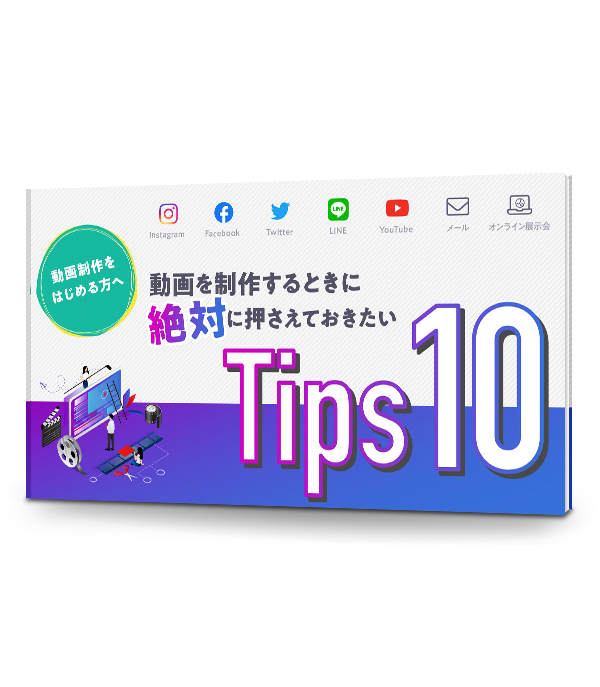2024.03.11

SNSやYouTubeなどを見ていると、企業が発信する動画の割合が非常に増えています。
「自社でもこれからどんどん動画を活用していこう!」と、動画制作のミッションを担っている担当者も多いのではないでしょうか?
しかしその一方で「成果を出すためには、編集上どんなポイント押さえたら良い?」など、常に制作ノウハウを追いかけている方もいるはずです。
そこでこの記事では、初心者がまずは最低限覚えるべき基本の編集Tipsをお伝えします。
あわせて、編集作業が大幅に効率アップし、かつ成果につながる広告クリエイティブを誰でもスピーディーに制作できるツールも紹介します。
まずは、動画制作に最低限必要な機材を確保しましょう。
SNS投稿や広告、インタビュー動画や商品の使い方を説明する動画など、自社で簡易的に撮影をする場合は、必ずしも業務用の本格的なビデオカメラを用意しなくても大丈夫です。
昨今の企業動画はスマホで撮影されている場合も多く、必ずしもハイスペックなカメラを確保する必要はありません。広告・ビジネス目的の動画において「4K/フルHD(=映画のような高画質)」である必要はないからです。
フルHD画質とは非常に高精細で美麗な画質ですが、その分データ量が大きくなりすぎて社内外へのデータ共有の際に苦労します。
よって、スマホで撮影する際にも敢えてフルHDモードでの撮影を避け、HDモードでの撮影で十分だと言えます。
ただし、スマホを手で持って撮っただけでは画面のブレが生じやすく、視聴者にとって見づらい動画になってしまいます。「どんな動画を作りたいのか?」という目的に応じて、手ブレ補正機器などをあらかじめ確保し、視聴者にとって快適な動画になるよう留意しましょう。
編集作業は、パソコン上で行うことをおすすめします。
スマホ・タブレット上で編集作業ができるアプリもありますが、動画の尺が長かったり、対応本数が多く、長期的に継続して作業に臨む場合には、メモリ容量が大きく動作が安定しているパソコンでの作業がオススメです。
注意すべきは、パソコンのスペックです。メモリ容量があまりに小さいと編集ソフトの動作が重くなりがちで、作業に時間がかかってしまうので、編集ソフトをインストールする前にパソコンのスペックを確認しましょう。
動画編集ソフトにも「初心者向けで、とにかくシンプル」「上級者向けで、機能が豊富」など数多くの種類があります。
どのソフトウェアを選ぶかで、「操作が楽で早く作業が進む」あるいは「操作が難しくて、完成までに時間がかかる」「必要な推奨環境のスペックが高すぎて、手元の環境と相性が悪い」など、作業の進行プロセスに大きく差が出てきます。
よって、自社の動画編集作業の目的や、担当者のリテラシーに合うソフトウェアを事前に精査してから選ぶようにしましょう。
初心者が動画編集ソフトを選ぶ際に、押さえるべきポイントについては「初心者向け 動画編集ソフトを選ぶポイント」で解説します。
以下の5ステップは、どんな編集ソフトを導入するにしても、編集作業の担当者がマストで理解しておかなければならないポイントです。
まず、スマホなどを使って撮影を行います。
この段階で、素材の準備もしておきましょう。
素材とは「撮影した動画そのもの」だけではなく、編集で使う背景素材や、場面内に挿入したい写真、テロップ用素材、BGM音源、演出に使用するエフェクト素材などを含めたものです。
素材調達方法は撮影だけに限りません。新しく撮影する必要がないのであれば、有料・無料素材サイトでダウンロードする手も検討しましょう。 無料で使える素材サイトを以下にまとめているので、ご参照ください。
①で揃えた素材を編集ソフトに取り込みます。
動画編集とは基本的に「取り込んだ素材の切り貼り作業」です。素材の「切り貼り」を積み重ねることで、視聴者にとって見やすく、1本の番組やムービーらしい体裁に整えていきます。
「切り貼り」とは、もう少し詳しく言うと
という工程を繰り返していくことです。この作業過程で押さえるべきポイントについては動画編集クオリティアップのポイントは、視聴者目線!で解説します。
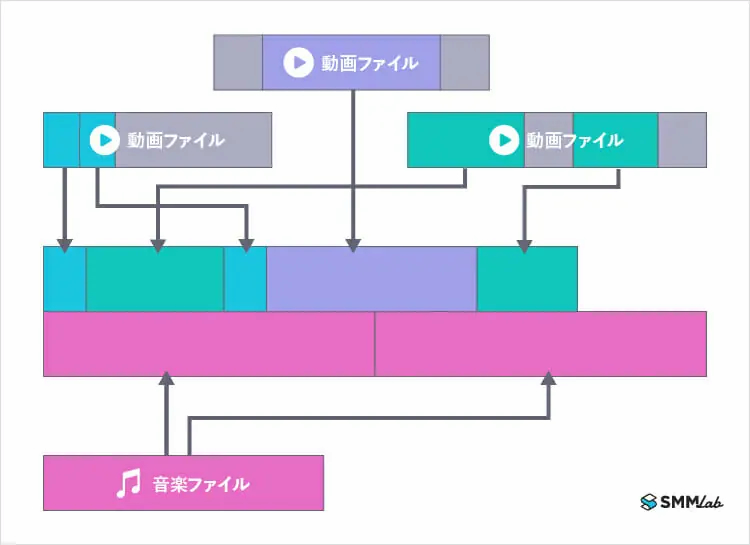
「見てほしい箇所」を強調する目的で、テレビ番組やムービーのような演出を加えていきます。
など、工夫次第でやることは無限にあります。
「見てほしい箇所」をうまく目立たせるには?
▶動画エフェクト素材サイト9選!広告成果の出るエフェクトとは?
編集・加工が終わったら一本の動画として編集ソフトから書き出し(出力)をして、他のメディア(SNSやYou Tube、Webサイトなど)に掲載できるフォーマットへと変換します。
このとき、尺が長かったり、高画質すぎると、ファイル容量が大きくなって社内外へのシェアに苦労することが多々あります。
撮影段階からあらかじめ動画のファイル容量にも留意して制作することをおすすめします。
できあがった動画の容量を小さくする方法は?
▶動画容量を小さくしたい!Windows・Mac・スマホで使える圧縮ツール20選
動画編集でクオリティ高く仕上げるコツは、「視聴者目線」の追求に尽きます。
「自分が視聴者側の立場だったら、この動画を見て退屈しないだろうか…?テンポ良く見られるか?」という視点を常に持ちながら、編集作業を進めていきましょう。
視聴者は動画視聴の最中に「退屈だな」「テンポが悪いな」と感じると、スキップするか、ブラウザを閉じて離脱してしまいます。
せっかく力を傾けて動画を作っても「見てもらえない」「再生回数が伸びない」といった状況に陥ってしまうと、「動画をやってもビジネスの成果につながらない…」などと、制作側もネガティブな気持ちに陥ってしまいがちです。
そうならないためには、編集段階における的確な「切り貼り作業」が重要です。
つまり「ずっと見せられても退屈でストレスを感じてしまうような場面」です。とにかく「視聴者目線でテンポよく見られるか」「飽きないか」「意味不明な場面が混入していないか」「抵抗・ストレス無く見られるか」という視点を突き詰めてトリミング作業を繰り返すことがポイントです。
なお、切り取りを開始する位置を「IN点」、切り取りが終わる位置を「OUT点」と呼ぶこともあるので「切り貼り作業」に関連する知識として覚えておきましょう。
「編集ソフトの機能をとことん活用したい」「出来る限り魅力的な動画に仕上げたい」といった思いから、1本の動画に対してどんどんエフェクトを追加してまう…というのは、初心者にありがちな編集方法です。
エフェクトの盛り込み過ぎは、結局何を強調したいのかが伝わりづらくなり、視聴者にストレスを与えてしまう場合もあります。その結果、広告効果が上がりません。
動画の構成要素にエフェクトを施して目立たせたい場合には、「動かしすぎない」ことがポイントです。もっとも認識してもらいたい要素のみを動かすことで、ユーザーの目線を確実に誘導できるようになります。
→共通&固定で表示するもの
▶OK例
▶NG例
"トンマナ"とは、「トーン(tone)」と「マナー(manner)」の略で、広告やWeb制作におけるデザインで、コンセプトや雰囲気の一貫性を保つことを指します。これは、商品の世界観や企業のブランドイメージを通じてユーザーに一貫した印象を与えることができます。動画の構成要素を一部動かすためのエフェクトに対しても「トンマナ」を意識しましょう。
▶ダイナミックで速い動きによって、強いインパクトを与えるエフェクト
▶微細でゆっくりと静かな動きで、上品さや高級感、エレガントさを演出するエフェクト
ユーザーが受け取る印象を踏まえて、訴求したい商品・サービスのトンマナに合ったエフェクトを選ぶことも重要なポイントです。
初心者が動画編集を始める際、自分に合った編集ソフトを選ぶことがとても大事です。間違えて選んでしまうと、後で困ったり後悔したりすることになりかねません。
初心者の方が編集ソフトを選ぶ時に考えるべきポイントは、大きく4つあります。
まず、動画編集を始めた理由や目的を振り返り、それを実現できる機能を持つソフトを選びましょう。目的が明確でないと、必要な機能を見極められず、結果として必要以上に高性能なソフトを選んでしまい、使いこなせないことがあります。反対に、必要な機能が足りない編集ソフトを選ぶと、求める動画を作成できなくなります。どのような動画を作りたいのか、どのような機能が必要になるのかを考えましょう。
高品質なビデオカメラなどで撮影した動画も、編集ソフトがそのデータ形式に対応していなかった場合、動画を編集することはできません。撮影に使用している機材のファイル形式を把握し、それに合った動画編集ソフトを選びましょう。
動画編集ソフトは、機能が豊富になるほど高いパソコンスペックを要求します。高性能なパソコンをお持ちの方は問題ないですが、スペックがそこまで高くないパソコンでは、ソフトがうまく動かないことがあります。
さらに、パソコンのOSによっても使用できるソフトは異なります。例えばmac限定ソフトはWindowsではインストールすらできません。ですから、使用しているPCのスペックとOSに合った動画編集ソフトを選ぶことが大切です。
編集後の動画をスムーズにアップロードするためには、使う編集ソフトが目的のプラットフォームと互換性があるかを確認することが大切です。YouTubeは16種類のファイル形式をサポートしているのに対し、TikTokは「mp4」や「mov」形式のみを受け入れています。これらのフォーマットに対応していない編集ソフトを使っていると、動画を投稿するのが難しくなるため、事前にチェックしましょう。
「編集ソフトは、どれを選べば良い?」とこれから検討に入る方のために、おすすめの動画ソフトを紹介します。
Windowsユーザーなら、まずはWindows10に標準搭載されている「Microsoftフォト」で簡単な編集作業からトライしてみるのもおすすめです。シンプルな切り貼り作業、BGM挿入、テロップ付け、フィルタ追加、書き出しなどを行うことができます。
動画編集に必要な最低限の機能は搭載されていますが、編集に慣れてくると機能や素材が足りないと感じてしまうかもしれません。より凝った映像表現を求めたり、必要な機能が増えてきた場合は、より高度な機能を持つ編集ソフトへの移行すると良いでしょう。
MacまたはiOS(iPhone/iPad)ユーザーなら、完全無料・有料オプション無しで「iMovie」を利用できます。切り貼り、テロップ付け、BGM挿入、フィルタやエフェクト処理、ホワイトバランス(光の色合い)の調節、圧縮、解像度調整など、初めての動画編集に必要な機能は一通り網羅されています。スマホやタブレットで撮影した素材を、デバイス上でそのまま編集して書き出し、SNSにシェアするところまで一気に進めることも可能です。
しかし、このソフトはオーディオと動画の同期機能やドラッグ&ドロップエディターといった高度な動画編集機能を持っていません。
テロップやフォント、テンプレートの種類が少ないですが、Macで動画編集をこれから始めようとしている初心者にとっては、操作しやすいソフトです。
初心者におすすめ。無料なのにウォーターマーク(出力時の透かし、ロゴ)なしで利用できる編集ソフト
▶【ロゴなし・無料】おすすめの動画編集ソフト8選。選び方のポイントも解説
パソコンのOS別で選びたい!Windows/mac対応ソフトを紹介
▶【2023】Windows向け!おすすめ動画編集ソフトまとめ
▶【2023】mac向け!おすすめ動画編集ソフトまとめ
LetroStudioは、「パワポ感覚×柔軟な制作機能」「媒体別の勝ちトレンドを反映した1,300以上のテンプレート」と「広告×SNSに精通した専任カスタマーサクセスの1to1支援」が特長の動画制作ツールです。
ただ動画を作るだけではない、広告・営業販促の成果につながる動画マーケティングをとことん支援してくれるので、これから動画活用に初めて取り組む初心者にもおすすめです。
操作方法や編集テクニックに関するマニュアルや記事も用意されているので、初心者でも簡単に動画編集ができます。
選び方をさらに詳しく解説!
▶【2024年最新版】動画作成ツールおすすめ11選!比較ポイントも解説
企業が動画広告に取り組む場合、ゼロから素材を撮影して、切り貼り作業を繰り返して、手間と時間を掛けることが必ずしもビジネスの成果につながるとは限りません。
撮影しなくても、既に社内にアセットとして保有している静止画(バナー画像など)を動画ソフトを使って加工することで、驚くべき成果をもたらすこともあります。
はじめて動画広告に取り組む方は、静止画を組み合わせたスライドショーからスタートするのがお手軽です。
既に静止画のバナー広告やSNS広告を出稿しており、効果が出ているクリエイティブがある場合は、それを動画に転用しましょう。
制作コストが抑えられる上、検証がしやすいため成果につながりやすいというメリットがあります。
静止画の一部を動かすだけの、”ちょい足し”動画広告もおすすめです。
まずは静止画でPDCAを回し、静止画の「勝ちクリエイティブ」を発見したら、その一部を動かして動画化します。
静止画広告としてユーザーの気を引くことに成功しているクリエイティブの一部を点滅させるなど、ひと工夫を加えるだけなので、動画クリエイティブの制作負荷を軽減できるだけでなく、検証に必要な動画クリエイティブの量を確保することができます。
例えば、静止画クリエイティブの訴求やカラーを変えたり、商品画像を動かします。手持ちの静止画クリエイティブを使用するため、特別なスキルを必要とせず、時間もかかりません。静止画よりも訴求力の高いクリエイティブを、誰でも簡単に制作できるようになるのです。
静止画を動画に変換して素早く効果を出す!詳しくはこちら
▶動画広告の作り方まとめ|制作フローから成果を出すポイントまで徹底解説!
▶動画広告で成果を出す一歩は「当たり静止画へのちょい足し」がポイント
今回は、初めての方でも成果につなげることができる動画編集のポイントやおすすめツールをご紹介しました。
動画で成果を出すには、媒体ごとの規格やトレンドを押さえたクリエイティブを制作し、効果検証をしながら改善検証をしていくことが重要です。
しかし、「制作リソースがなくクリエイティブを制作し続けるのが難しい」「社内でノウハウが蓄積されておらず、成果がでない」と悩む企業は少なくありません。
PDCAを高速化・成果向上を支援する動画制作サービス「LetroStudio」なら、媒体トレンドにあったテンプレートを使用して短期間で新たな勝ちパターン生成が可能です。
あらかじめ豊富にSNS・広告・デジタルサイネージなどの目的別や業種別に特化したテンプレートが搭載されているため、企画〜制作に掛ける時間を大幅に短縮できるうえ、デザイナーでなくても、社内の誰でも、経験ゼロから制作に着手できます。1本の動画制作にわずか15分、パワポ感覚で作ることができます。
さらに、1to1のサポート体制で目的・媒体にあわせた動画制作が迷いなくできます。
求めるゴールは、「動画を作ること」ではなく「動画を活用したマーケティング成果の向上」であるなら、成果につながるテンプレートを多数用意した「LetroStudio」を使うメリットが大きいと言えるでしょう。
「LetroStudio」では無料トライアルを実施しています。お試し期間は7日間で、制作本数は無制限です。スキルや経験がなくてもサクサク動画編集できる管理画面の操作感を是非体感ください。「成果につながる動画広告クリエイティブを作りたい」「SNS投稿用の動画を作りたい」方は、是非お気軽にお問い合わせください。
動画制作をこれからはじめようとしている方に向けた無料のお役立ち資料の中で、「動画を制作するときに絶対に押さえておきたいTips10」を紹介しています。ダウンロードは無料なので、どうぞお気軽にご活用ください。
記事公開日:2022.09.20